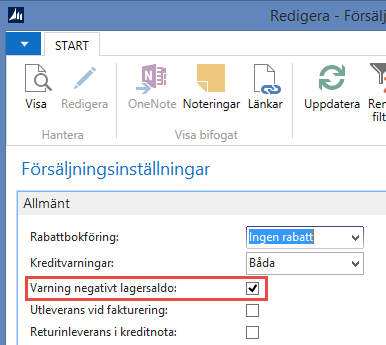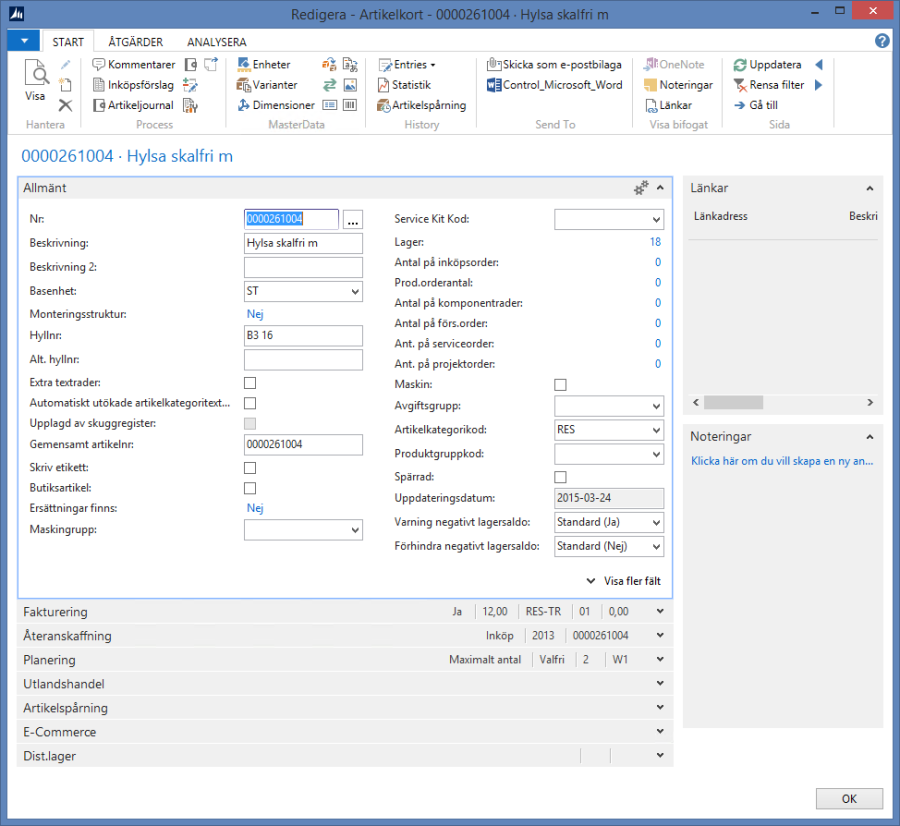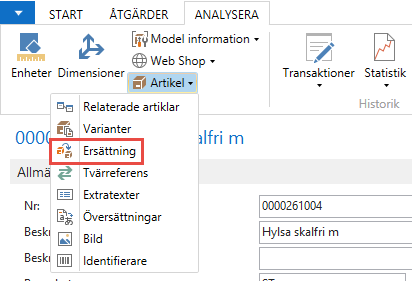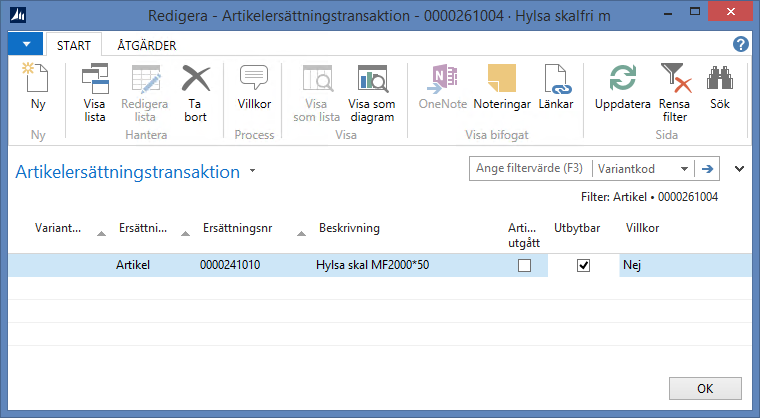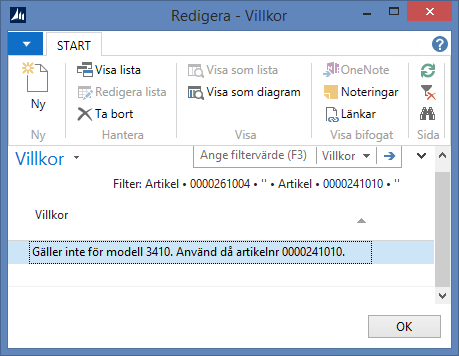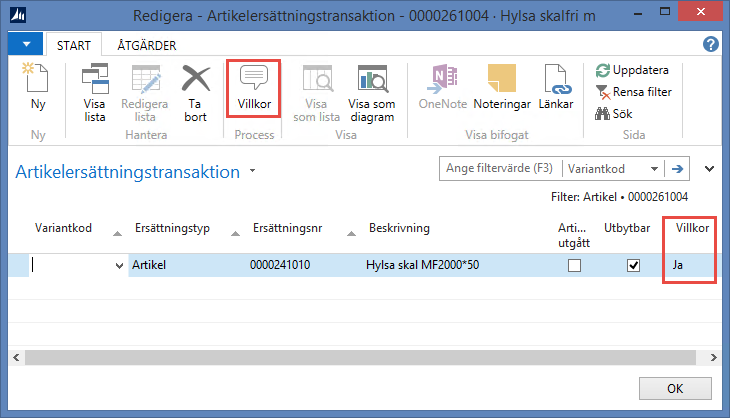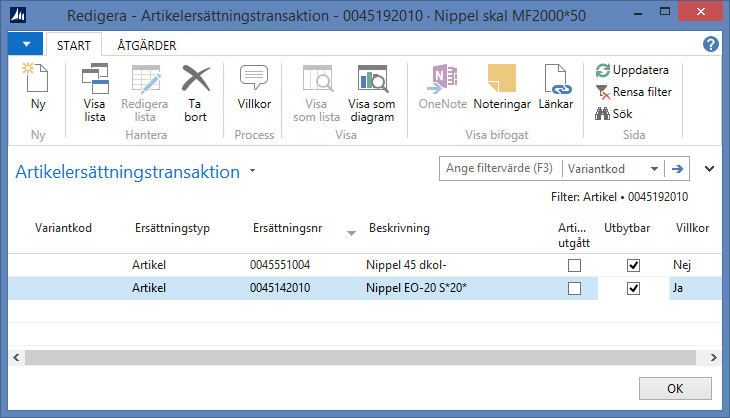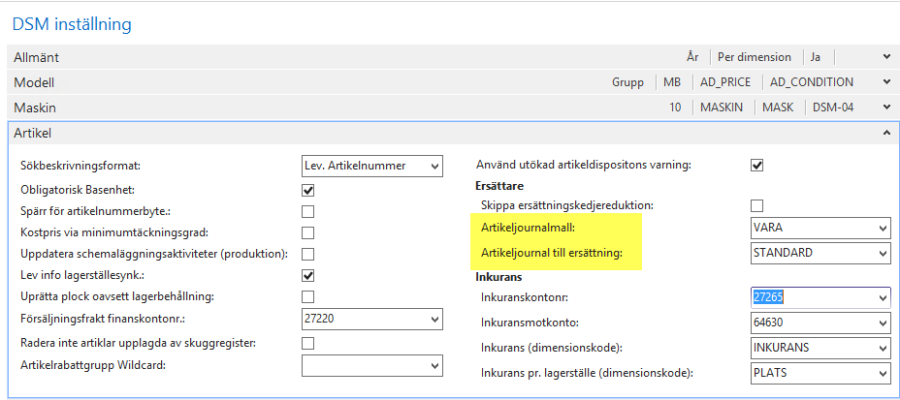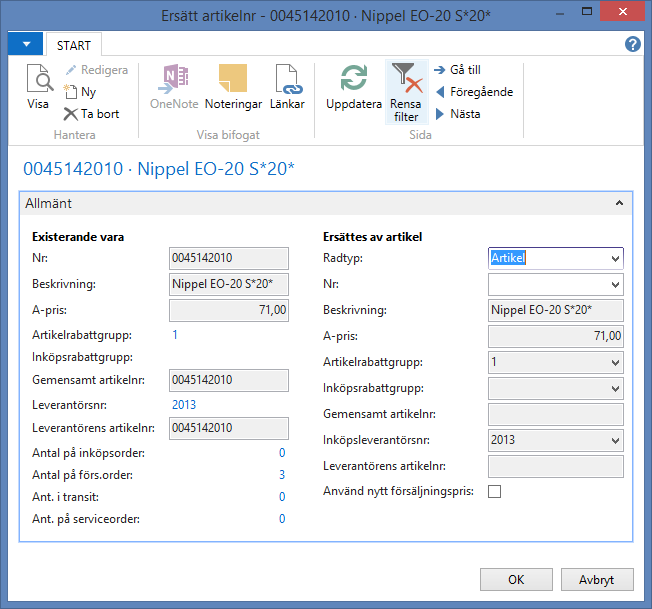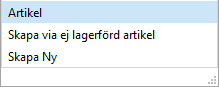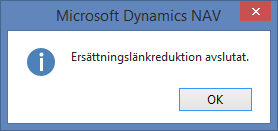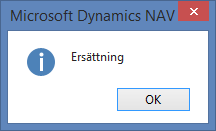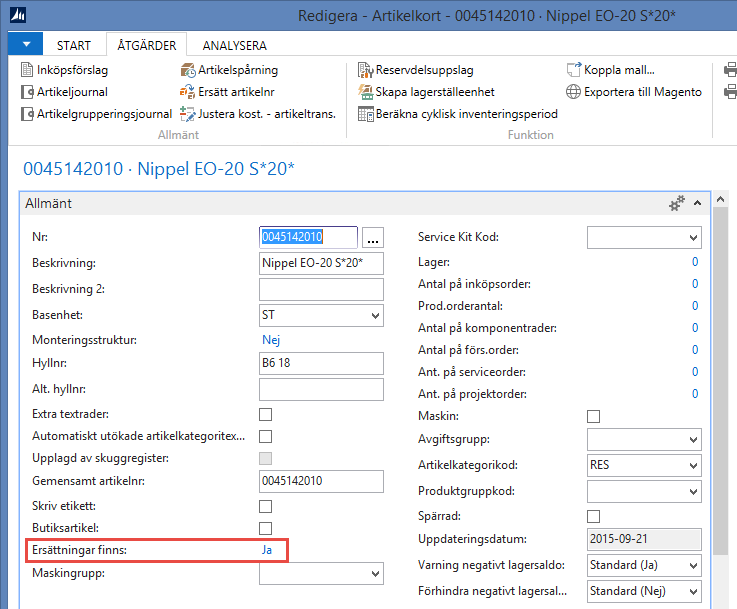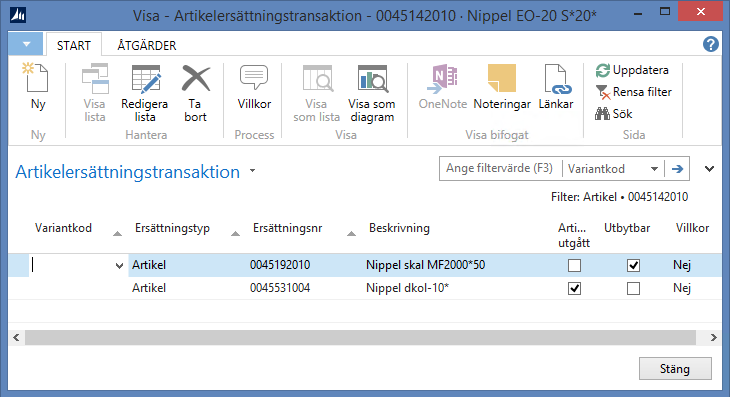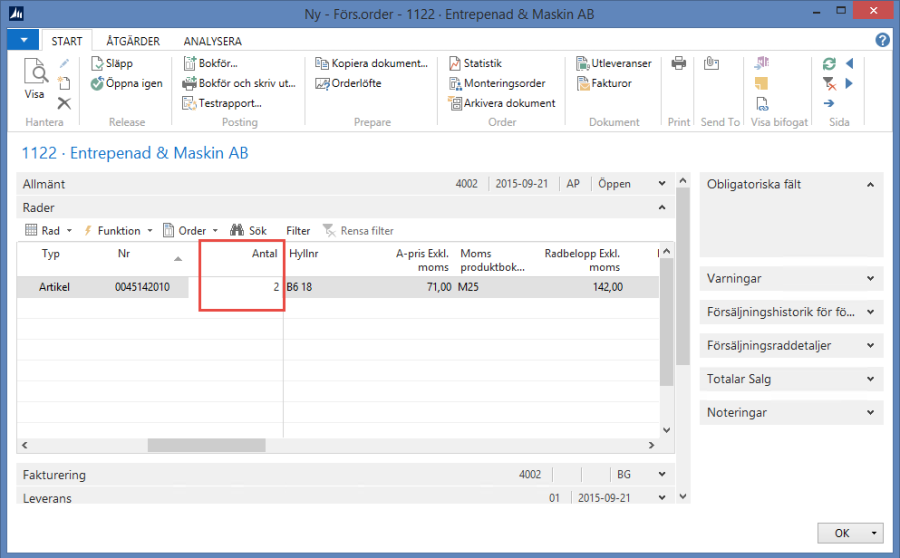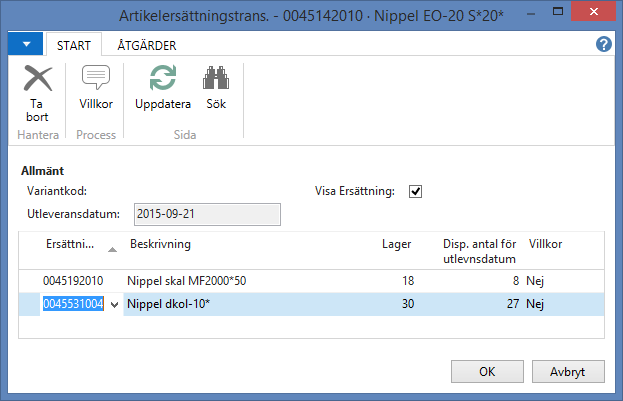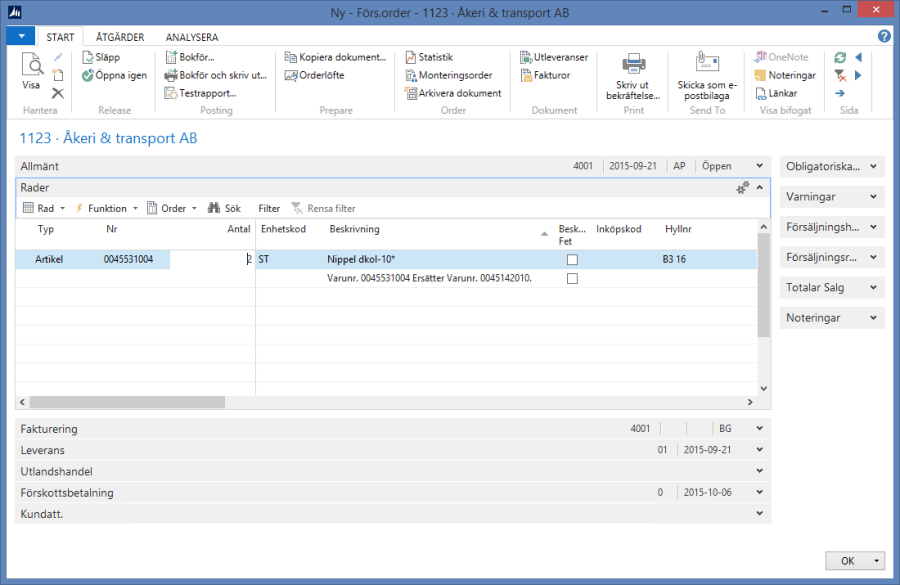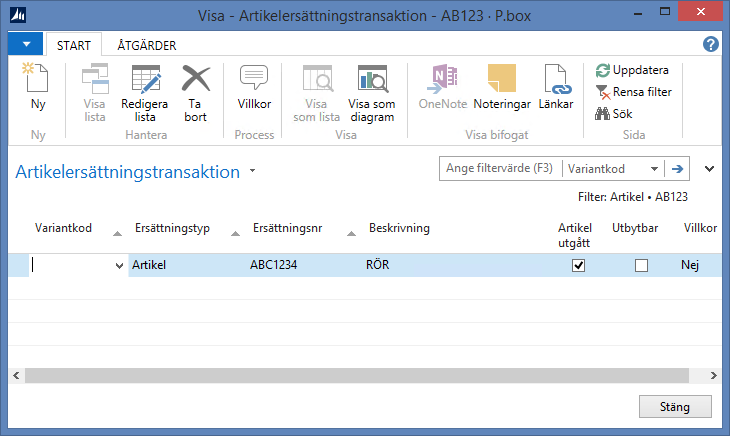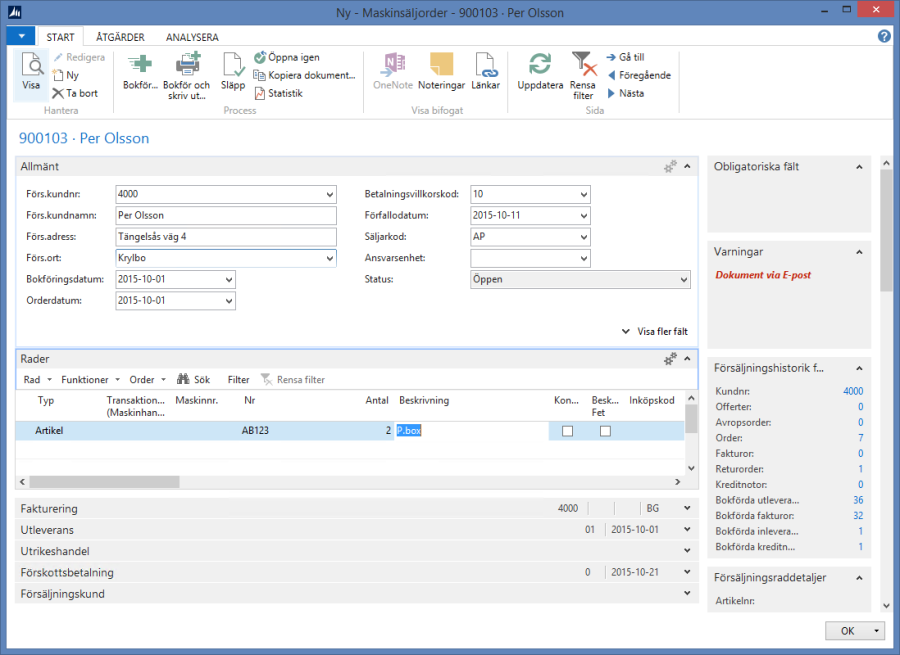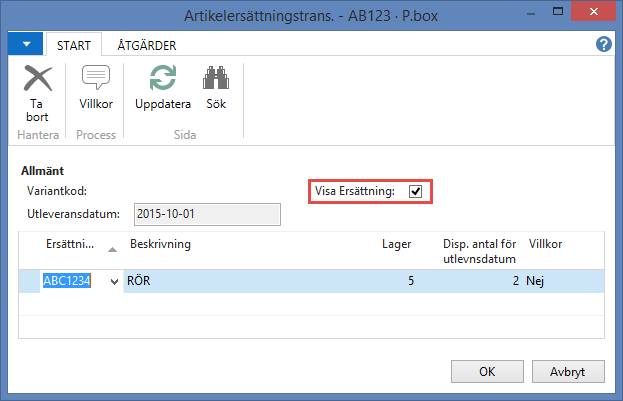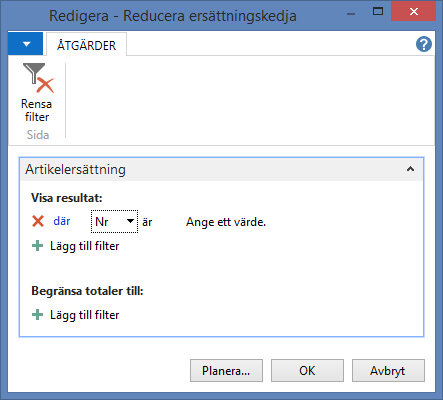Ersättningsartiklar
Ersättningsartiklar kan användas för att länka flera artikelnummer tillsammans så att ersättningsartiklar kan användas för att ersätta artiklar i försäljningsordern, t ex. om saldot inte är tillräckligt.
OBS! Ersättning kräver varning för negativt lagersaldo är aktiverat. Det görs genom att gå till Avdelningar – Försäljning och marknadsföring – Inställningar – Försäljningsinställningar.
Skapa ersättning utan att flytta lagersaldo
Artiklar som kan ersätta varandra kopplas samman på artikelkortet under Lagermenyn.
Öppna artikelkortet för den artikel du vill lägga till en ersättningsartikel:
Gå till menyfliken Analysera och klicka på Ersättning:
När du har klickat kommer följande skärmbild fram:
- Variantkod och fältet Variantkod för ersättningsvara
- Fältet fylls i endast om det finns ersättningsvara.
- Ersättningstyp
- I fältet ersättningstyp kan det anges två olika typer som kan användas som ersättning. Artikel eller Ej lagerförd artikel.
- Ersättningsnr.
- I fältet anges ersättningsnumret. Värdet kan också väljas genom att klicka på pilen längst till höger i fältet.
- Beskrivning När ersättningsnumret är inmatat fylls fältet Beskrivning i automatiskt.
- Artikel utgått
- Om artikeln utgår ska det markeras med bock i denna ruta. Den utgående varan ersätts med den artikel som är inmatad under Ersättningsnummer.
- Utbytbar
- Om fältet inte markeras betyder det att ersättningsartikeln kan ersätta varan (artikel A kan ersätta artikel B)
- Om fältet markeras betyder det att ersättningsartikeln kan ersätta artikeln men också i ett motsatsförhållande. (artikel A kan ersätta artikel B och artikel B kan ersätta artikel A
- Villkor
- Om fältet är markerat betyder det att ersättningsartikeln har ett villkor.
- Villkoret anges/visas genom att klicka på knappen Villkor i menyraden under menyfliken Start.
Fältet markeras automatiskt om du skapar ett villkor.
Det kan anges obegränsat med ersättningsartiklar.I exemplet nedan är det angivet två möjliga ersättningsartiklar.
Skapa ersättning för artikel som utgår.
Om man önskar att flytta lagersaldo på artikeln och ändra existerande försäljnings- och serviceorder samt inköpsorder som inte är leveransbokförda med det nya artikelnumret, så går du till artikeln på Artikelkortet, väljer fliken Åtgärder och klickar på Ersätt artikelnr.
Flyttning av saldot från en gammal artikel till en ny artikel görs genom att det skapas upp- och nedregleringsposter.
På den gamla artikeln nollställs planerat antal så att man inte får ett felaktigt inköpsförslag.
Det skapas också en ersättningshänvisning till det nya artikelnumret, vilket betyder att det gamla artikelnumret fortfarande kan anges men man kommer att få ett ersättningsfönster visat när man anger det gamla artikelnumret.
Tvärreferenser flyttas från det gamla artikelnr. till den nya vilket innebär att scanning av streckkoden hittar den nya artikeln.
Om det gamla artikelnumret ingår i en stycklista eller i ett servicekitt blir artikelnumret ersatt av det nya artikelnumret på stycklistan och i servicekittet.
Observera:
- Inlevererade artikelrader på en inköpsorder måste faktureras innan det går att göra ersättning.
- Artiklar på en inköpsjournal förblir oförändrad.
- En artikel kan inte ersättas av en strukturartikel.
Innan användning ska det anges en artikeljournal i DSM inställningar, vilken via ersättningen ska bokföras. Den hittar du på Avdelningar – Service- Inställningar – DSM inställning och under snabbfliken Artikel.
Ersättning av artikelnummer sker på Artikelkortet, genom att gå till menyfliken Åtgärder – Ersätt artikelnr.
Följande fönster kommer öppnas:
På höger sida av fönstret under Ersättes av artikel väljer du under Radtyp med vad du vill ersätta en artikel med:
- Artikel
- Artikeln ersätts med en befintlig artikel. Klicka på pilen i fältet under (Nr) för att få fram en artikelöversikt.
- Skapa via ej lagerförd artikel
- Artikeln ersätts med en artikel som finns i skuggregistret. Klicka på pilen i fältet under (Nr) för att få fram en lista över ej lagerförda artiklar.
- Skapa ny
- Artikeln ersätts med en ny artikel, och artikelnumret matas in manuellt.
- När du väljer Skapa via ej lagerförd artikel eller Skapa ny kan följande information ändras/matas in på ersättningsartikeln
- Beskrivning, A-pris, Artikelrabattgrupp, Inköpsrabattgrupp, Gemensamt artikelnr, Inköpsleverantörsnr, Leverantörens artikelnr
- Använd nytt försäljningspris
- Kyssas denna ruta i, ändras försäljningspriset på existerande artiklar på inköp-, försäljnings och serviceorder som inte är leveransbokförda.
- När du är färdig med inmatningen av uppgifter klickar du på knappen OK
- När ersättningen är klar visas följande dialog:
och
Finns den gamla artikeln som lagerställekort så skapas denna ny också som ett lagerställekort på den nya artikeln.
På artikelkortet är fältet "Ersättningar finns" markerad med 'Ja' och genom att trycka på fältet öppnas fönstret för ersättningar:
Ersättning av en artikel vid försäljning av artiklar som inte utgår
I exemplet har vi skapat artikel 0045142010 med ett lagersaldo av 0 st. Artikeln kan ersättas med två andra artiklar: 0045192010 och 0045531004, se exemplen ovan.
Nu önskar vi sälja 2 stycken av artikel 0045142010 d.v.s. det fattas 2 st.
Skapa en försäljningsorder, och lägg in artikeln på raderna:
När antalsfältet lämnas kommer öppnas följande dialogruta med information om de ersättningsartiklar som finns:
Den önskade artikeln markeras och du kan välja om det ska skrivas en hänvisning att artikeln är ersatt genom att markera rutan "Visa Ersättning". När du klickar på OK väljs denna ersättningsartikel till ordern.
I exemplet ovan väljs artikel 0045531004 eftersom det finns 27 stycken artiklar på lager.
Efter du tryckt "OK" ser ordern ut enligt följande:
Artikelnumret är nu ändrat till ersättningsartikel och uppgifter om ersättningen visas som en egen textrad. Denna kan raderas.
Ersättning som funktion av att artikel utgått.
Om det under: Avdelningar – Lager – Planering och utförande – Artiklar – fliken Analysera – Artikel – Ersättning finns ett ersättningsnr. med en bock i fältet "Artikel utgått" kommer ersättningen utföras automatiskt.
12I följande exempel skall vi sälja 2 stycken artiklar AB123 som utgått, men som ersätts av artikeln ABC1234. Lagersaldo på artikel AB123 är 0 och lagersaldot på artikel ABC1234 är 5.
Försäljningsordern skapas och följande matas in:
När du matat in antal öppnas ett fönster som visar att det finns en ersättningsartikel.
Tryck OK för att acceptera ersättningen.
Vill man inte ha en extra rad med ersättande artikel avmarkeras rutan Visa Ersättning.
Reducera ersättningskedja till en nivå
För att slippa långa ersättningskedjor skall man använda rutinen "Reducera ersättningskedja". Rutinen berör endast de ersättningar som har markering "utgår".
Rutinen "Reducera ersättningskedja" reducerar automatiskt mellanliggande artiklar när den körs.
En ersättningskedja kan t.ex se ut: Artikel A ersätts av artikel B, artikel B ersätts av artikel C, artikel C ersätts av artikel D.
Körning av rutinen 'Ersätt artikelnr' reducerar det hela enligt följande: Artikeln A ersätts till artikeln D, artikel B ersätts till artikel D, artikel C ersätts till artikel D.
Rutinen bör utföras varje gång det görs en ersättning, eftersom ersättningsvarningen bara visar den första nivån, d.v.s. att A ersätta av B och alltså inte de två efterföljande ersättningarna.
Du hittar den under: Avdelningar – Lager – Periodiska aktiviteter - Reducera ersättningskedja
JMA Maskindata AB
Åkermans Väg 7B, 241 39 Eslöv
Tel växel 0413 - 57 30 90
www.maskindata.se